如何解决计算机一开机就提示管理员帐户被禁用?
1、第一步,右击桌面的计算机图标,弹出下拉菜单。

2、第二步,选择“管理”,打开计算机管理窗口。

3、第三步,点击展开“本地用户和组”。
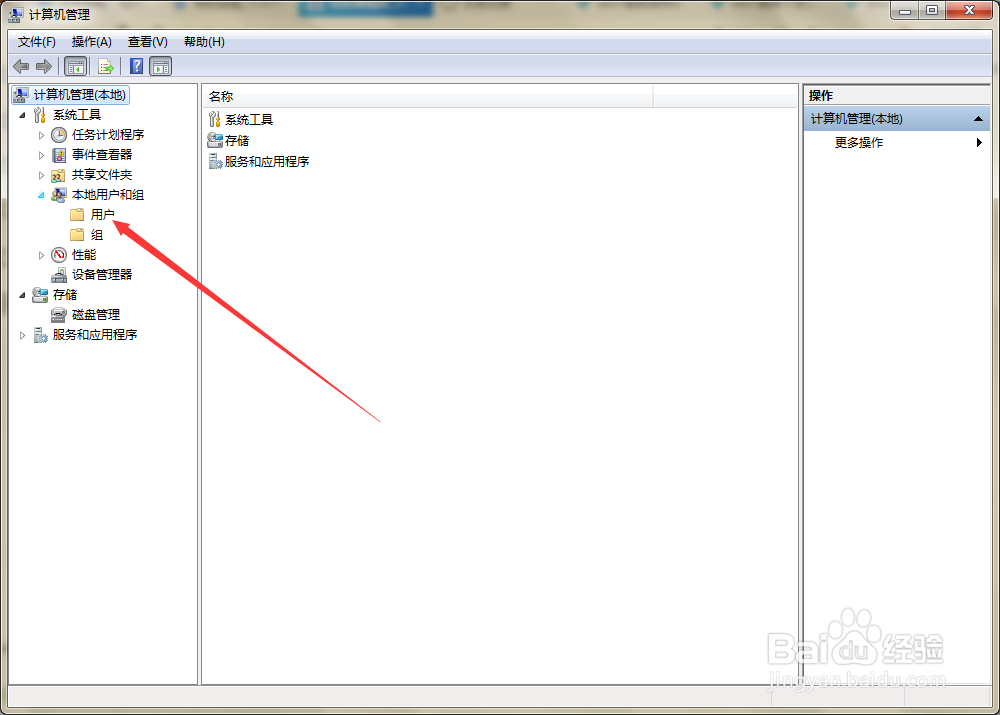
4、第四步,点击选中“用户”,在右侧列表中找到“Administrator”帐户。

5、第五步,右击“Administrator”帐户,弹出下拉菜单。
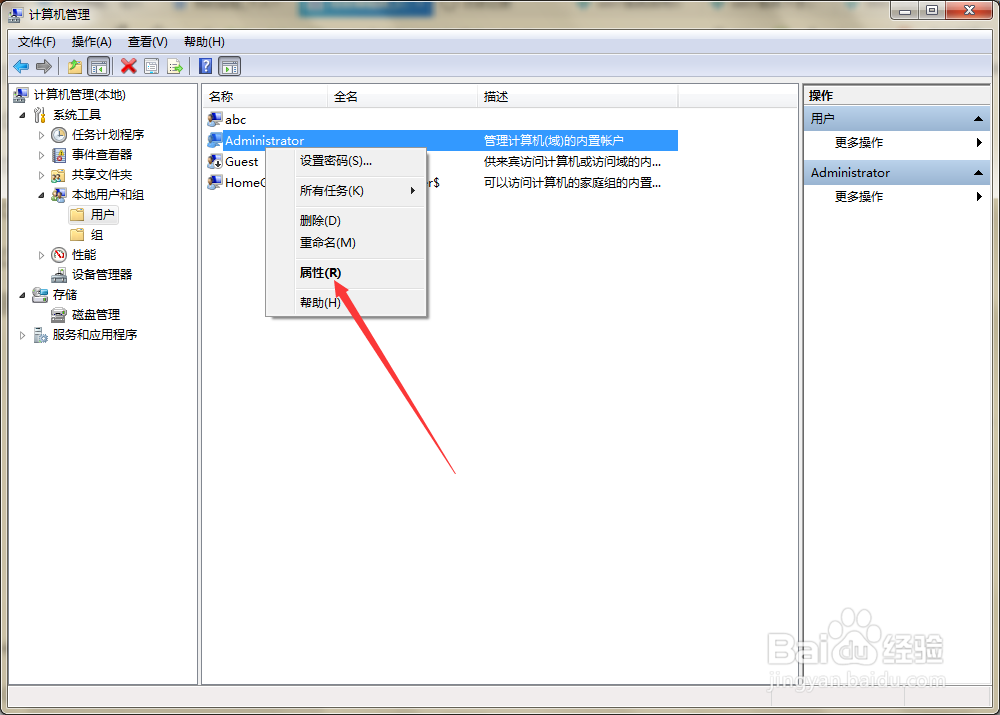
6、第六步,选择“属性”,打开Administrator属性窗口。
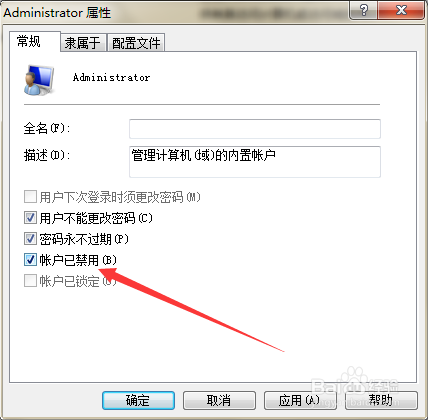
7、第七步,在页面上取消勾选“帐户已禁用”,点击应用确定,即可解决问题。
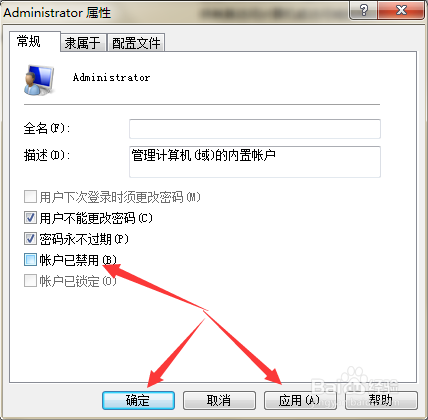
1、右击计算机,选择管理,打开计算机管理窗口。
2、展开“本地用户和组”,选择用户。
3、打开Administrator属性,取消勾选“帐户已禁用”即可。
声明:本网站引用、摘录或转载内容仅供网站访问者交流或参考,不代表本站立场,如存在版权或非法内容,请联系站长删除,联系邮箱:site.kefu@qq.com。
阅读量:87
阅读量:71
阅读量:96
阅读量:53
阅读量:64